كيفية حذف التنزيلات على iPhone / iPad؟
لا شك أن أجهزة iOS رائعة من حيث الأداء وجودة الكاميرا. ومع ذلك ، فإن الهواتف الذكية الأخرى تتفوق على iPhone / iPad عندما يتعلق الأمر بسعة التخزين.
على الرغم من أن شركة Apple قد أصدرت طرازات iPhone بسعة تخزين 128 جيجابايت ، إلا أن أجهزة Apple معروفة دائمًا بنقص التخزين القابل للترقية. على عكس ماركات الهواتف الذكية الأخرى ، لا تأتي أجهزة iOS بفتحات بطاقة SD مدمجة ولهذا السبب قد تنفد مساحة التخزين على iPhone بسرعة بعد تجميع التنزيلات. في مثل هذه الحالات ، فإن أفضل شيء يمكنك القيام به لتحرير بعض مساحة التخزين على جهازك هو القيام بذلك حذف التنزيلات.
الجزء 1: حذف أي تنزيلات على iPhone / iPad بشكل انتقائي
إذا كنت تبحث عن طريقة ذكية وفعالة لحذف التنزيلات على iPhone / iPad ، فجرب DrFoneTool – Data Eraser (iOS). إنه برنامج مصمم بشكل أساسي لمحو محتوى iOS بشكل دائم وانتقائي ، مما يعني أنه سيتم حذف التنزيلات التي تحذفها إلى الأبد.

DrFoneTool – ممحاة البيانات
أداة مخصصة لحذف التنزيلات على iPhone / iPad
- احذف جهات اتصال iOS والرسائل النصية القصيرة والصور ومقاطع الفيديو وسجل المكالمات والعديد من أنواع الملفات الأخرى.
- امسح تطبيقات الطرف الثالث ، مثل Line و WhatsApp و Viber وما إلى ذلك على جهاز iPhone / iPad.
- قم بتسريع جهاز iOS الخاص بك عن طريق مسح الملفات غير المرغوب فيها.
- قم بتحرير مساحة تخزين iPhone / iPad الخاصة بك عن طريق إدارة الملفات الكبيرة وحذفها.
- تقديم الدعم لجميع أجهزة iOS والإصدارات.
لمعرفة كيفية استخدام DrFoneTool – Data Eraser (iOS) لتحرير مساحة التخزين على iDevice الخاص بك ، قم بتنزيل البرنامج من موقعه الرسمي على جهاز الكمبيوتر الخاص بك ، ثم اتبع الخطوات التالية:
خطوة 1: بمجرد تثبيت البرنامج ، قم بتشغيله وتوصيل جهاز iPhone / iPad بالكمبيوتر باستخدام كابل رقمي. بعد ذلك ، حدد خيار ‘محو البيانات’ لبدء عملية توفير المساحة.

خطوة 2: بعد ذلك ، اضغط على ‘Erase Large Files’ من واجهة البرنامج ‘Free Up Space’.

خطوة 3: الآن ، يبدأ البرنامج عملية المسح للبحث عن الملفات الكبيرة المسؤولة عن الأداء المنخفض لجهاز iOS الخاص بك.

خطوة 4: بمجرد أن يكتشف البرنامج جميع الملفات الكبيرة ، يمكنك اختيار الملفات غير المهمة ثم النقر فوق الزر ‘حذف’.

ملاحظة: إذا لم تكن متأكدًا مما إذا كان الملف الكبير الذي تريد حذفه عديم الفائدة حقًا أم لا ، فيمكنك تصديره إلى نظامك للنسخ الاحتياطي قبل حذفه.
الجزء 2: حذف تنزيلات البودكاست على iPhone / iPad
بودكاست هو تطبيق رائع يمكنك من معرفة ما يدور حولك. بالإضافة إلى ذلك ، يتيح لك التطبيق تنزيل الحلقات ودفقها. إنه مصدر رائع للمعلومات ويساعد على توسيع آفاقك. على الرغم من أنه يحتوي على عدد من الفوائد ، إلا أنه يبدأ في شغل مساحة تخزين كبيرة على جهاز iOS الخاص بك بعد بضعة أيام ، خاصة في حالة بث مقاطع الفيديو.
بمجرد أن تجد أن البودكاست تشغل مساحة كبيرة ، فإن الشيء التالي الذي قد يتبادر إلى ذهنك هو كيف أحذف التنزيلات؟ لذلك ، اتبع الدليل أدناه خطوة بخطوة حول كيفية حذف تنزيلات البودكاست على iPhone / iPad:
خطوة 1: قم بتشغيل تطبيق Podcasts على iDevice الخاص بك ، ثم انتقل إلى ‘My Podcasts’.
خطوة 2: بعد ذلك ، ابحث عن البودكاست الذي ترغب في حذفه ثم انقر فوق الزر ‘…’ بجوار البودكاست.
خطوة 3: الآن ، حدد ‘إزالة التنزيل’ ثم انقر فوق ‘إزالة التنزيل’ للتأكيد.
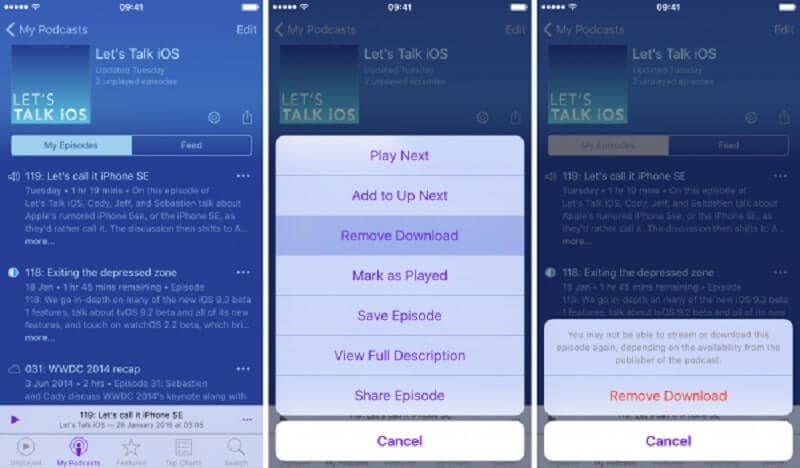
الجزء 3: حذف تنزيلات البريد الإلكتروني على iPhone / iPad
شيء آخر يمكنك القيام به لتحرير مساحة التخزين على جهاز iPhone الخاص بك هو حذف تنزيلات البريد الإلكتروني أو ببساطة رسائل البريد الإلكتروني التي تحتوي على مرفقات. للأسف ، يعد حذف تنزيلات البريد الإلكتروني على جهاز iOS عملية تستغرق وقتًا طويلاً ، ولكن هذا سيساعدك بالتأكيد على توفير مساحة كبيرة على جهازك.
اتبع الدليل أدناه خطوة بخطوة حول كيفية حذف تنزيلات البريد الإلكتروني على iPhone / iPad:
خطوة 1: افتح تطبيق ‘Mail’ على جهاز iPhone / iPad.
خطوة 2: بعد ذلك ، اختر رسائل البريد الإلكتروني ، وخاصة تلك التي تحتوي على مرفقات ، ثم انقر فوق ‘نقل’ لنقل رسائل البريد الإلكتروني المحددة إلى سلة المهملات.
خطوة 3: أخيرًا ، أفرغ سلة المهملات. أيضًا ، ضع في اعتبارك أنه لا توجد طريقة لحذف مرفق بريد إلكتروني ، وتحتاج إلى حذف البريد الإلكتروني بأكمله.
الجزء 4: حذف تنزيلات PDF على iPhone / iPad
إذا كان لديك عدد كبير جدًا من ملفات PDF على جهاز iPhone أو iPad ، فمن المؤكد أنك ستنفد مساحة التخزين بسرعة. ولكن ، يمكنك تجنب الموقف عن طريق حذف تنزيلات PDF التي قرأتها بالفعل.
اتبع الدليل أدناه حول كيفية حذف التنزيلات على iPhone / iPad:
خطوة 1: افتح تطبيق Books على جهازك والآن ، يمكنك عرض جميع كتبك في فئة ‘Library’ و ‘Reading Now’.
خطوة 2: ابحث عن ملفات PDF التي تريد حذفها ، وبعد ذلك ، انقر على أيقونة ‘ثلاثية النقاط’ أسفل ملف PDF لاختيار خيار ‘إزالة’.
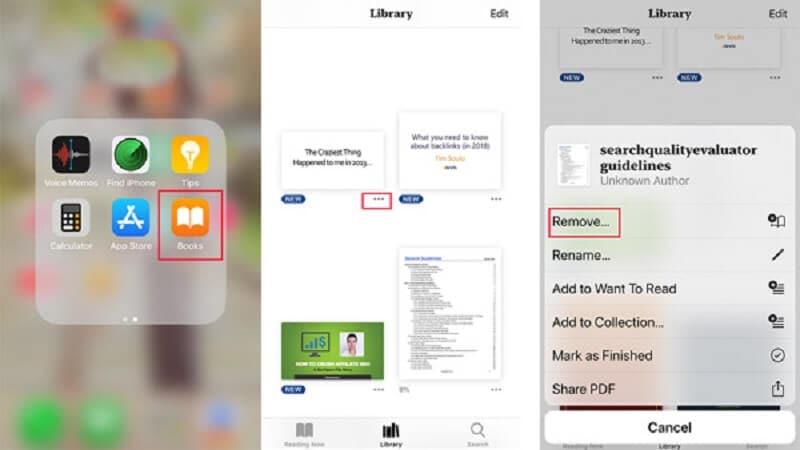
الجزء 5: حذف تنزيلات iTunes على iPhone / iPad
إذا قمت بتنزيل عناصر مثل الموسيقى والبرامج التلفزيونية والأفلام من iTunes Store إلى جهاز iOS الخاص بك ، فيمكنك حذفها لتوفير مساحة على جهاز iPhone / iPad.
اتبع الدليل أدناه حول كيفية حذف تنزيلات iTunes على iPhone / iPad:
خطوة 1: افتح تطبيق الإعدادات على جهاز iPhone الخاص بك ، ثم انتقل إلى ‘عام’> ‘تخزين iPhone’.
خطوة 2: هنا ، انقر فوق ‘موسيقى’ إذا كنت تريد حذف الموسيقى التي قمت بتنزيلها من iTunes. هنا ، يمكنك التمرير إلى اليسار على الأغنية أو الألبوم أو الفنان والنقر على ‘حذف’.
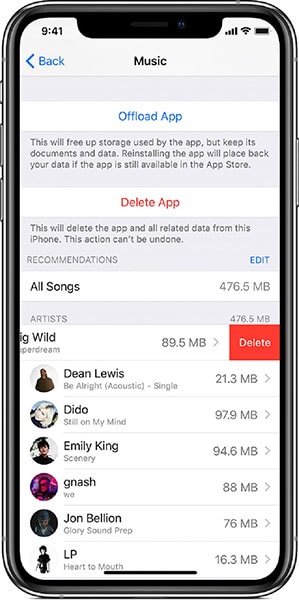
خطوة 3: عدا ذلك ، انقر فوق ‘تطبيق Apple TV’ إذا كنت تريد حذف البرامج التلفزيونية والأفلام. بعد ذلك ، انقر فوق ‘مراجعة مقاطع فيديو iTunes’ وابحث عن العرض أو الفيلم الذي تريد حذفه.
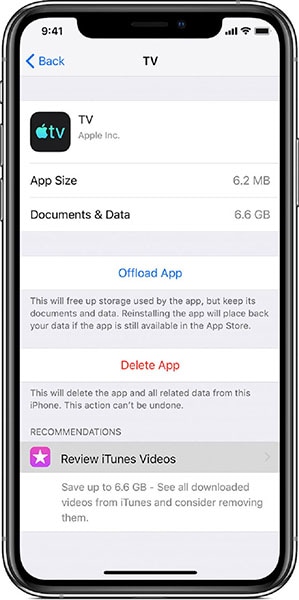
الجزء 6: حذف تنزيلات Safari على iPhone / iPad
على عكس Mac ، لا يوجد مجلد ‘تنزيل’ لـ Safari حيث يتم تخزين جميع الملفات التي قمت بتنزيلها من متصفح Safari. بدلاً من ذلك ، سيضع iOS الملفات التي تم تنزيلها من Safari في التطبيقات ذات الصلة على iPhone / iPad. لنأخذ مثالاً – تريد تنزيل صورة من Safari وسيمنحك خيار ‘حفظ الصورة’ لتنزيل هذه الصورة. بمجرد النقر فوق ‘حفظ الصورة’ وسيتم حفظ الصورة في التطبيق ذي الصلة (تطبيقات الصور) على جهاز iPhone الخاص بك.
للعثور على تنزيل Safari وحذفه على iPhone / iPad ، عليك فقط التحقق من تطبيقات iOS المدمجة. بشكل عام ، يحفظ تطبيق الصور الصور ، ويحفظ تطبيق الموسيقى الأغاني المشتراة ، وملفات PDF المحفوظة على iBook.
في الختام
هذا كيفية حذف التنزيلات على iPhone 5/ 6/7/8 فما فوق. كما ترى ، DrFoneTool – Data Eraser (iOS) هي واحدة من أكثر الطرق موثوقية وفعالية لحذف التنزيلات على جهاز iOS. على الرغم من وجود طرق شائعة لحذف التنزيلات ، فإن استخدام برنامج مثل DrFoneTool – Data Eraser (iOS) هو طريقة ذكية وسريعة للتخلص من التنزيلات على جهاز iPhone / iPad.
أحدث المقالات